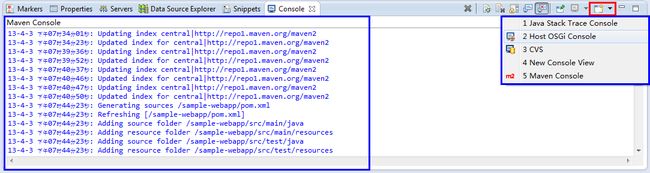Eclipse安装Maven插件
1.工具下载:
Eclipse4.2 jee版本(这里使用最新的Eclipse版本,3.7以上版本按照以下步骤都可以)
下载地址:http://www.eclipse.org/downloads/download.php?file=/technology/epp/downloads/release/juno/SR2/eclipse-jee-juno-SR2-win32.zip&mirror_id=1142
Maven3.0.5版本下载地址:
http://maven.apache.org/download.cgi
2.maven配置
maven下载后,需要配置环境变量,将maven解压后的bin目录配置到环境变量中,如下所示(我这里用的是3.0.4版本。并安装在D盘根目录下):
配置完成,可打开命令行,输入mvn -v,如下图所示(出现版本信息,即表示配置成功):
设置maven仓库位置:
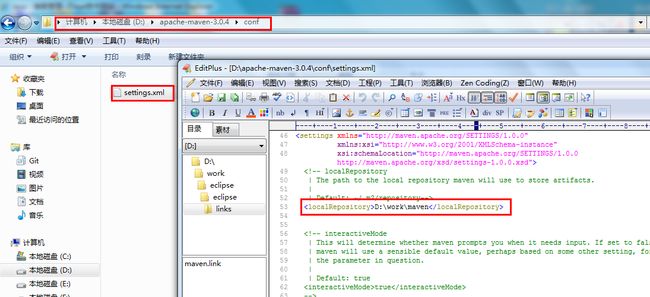
默认的maven仓库位置为:C:\Users\Administrator\.m2(其中Administrator为当前账号)。
3.eclipse安装maven插件(由于eclipse安装插件有版本问题,所以这里建议eclipse3.7以上版本)。
maven插件下载地址(由于附件超过10M,所以放到百度网盘上了):
http://pan.baidu.com/share/link?shareid=370537&uk=3222190371
只需要解压后,把links、myplugins文件夹放到eclipse安装目录下,如下图所示:
并且修改links下的maven.link文件。指向myplugins目录即可。我的配置为:
path=D:/work/eclipse/eclipse4.2/myplugins/maven
重启eclipse(如果eclipse程序之前已启动)。
选择Window-》Preferences-》选择Maven,如下图所示:
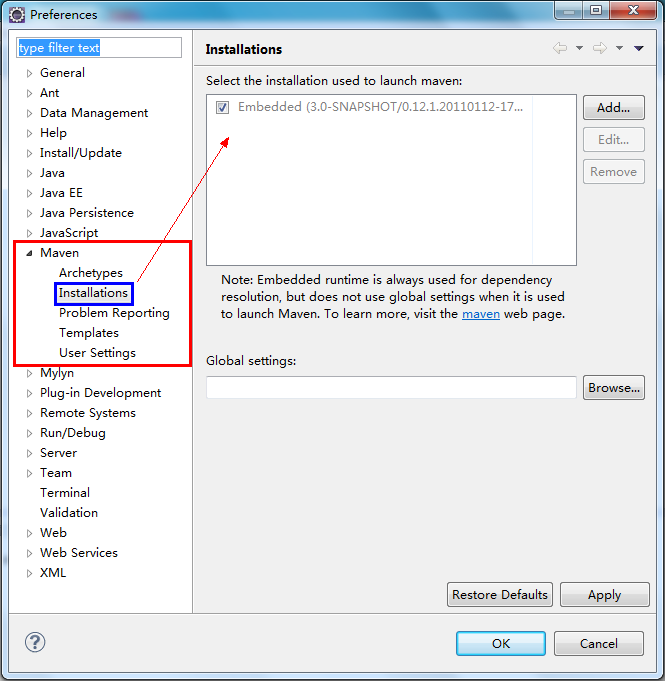
选择“Installations”,点击“Add”添加maven目录,如下图所示:
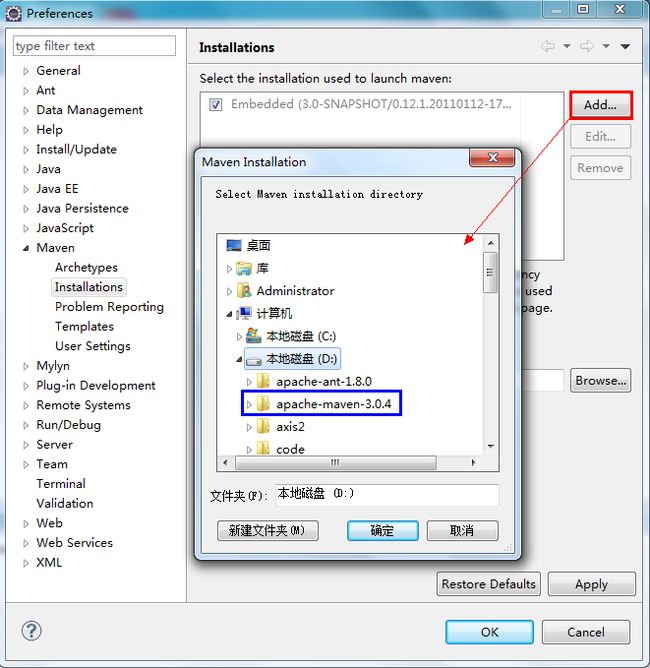
继续选择“User Settings”,配置maven的setting文件,如下图所示:
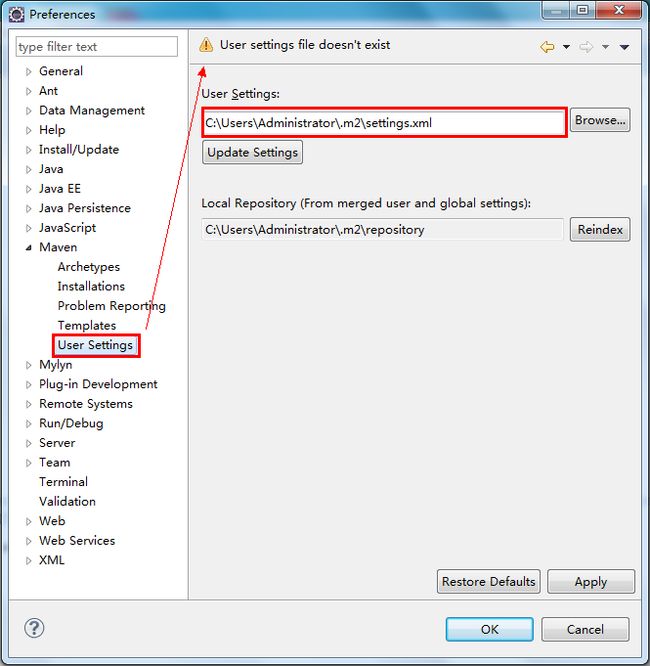
这里选择maven安装目录下的conf/settings文件,如下图所示:
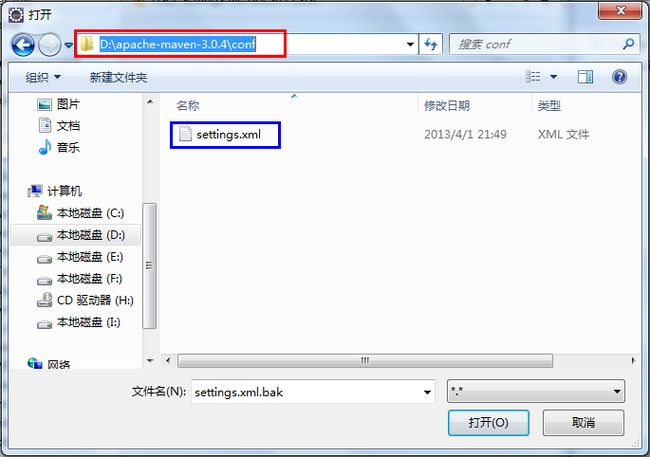
至此,maven插件已经安装完成。
4.查看maven的console:
点击“Window-》Show View-》Console”,如下图所示:
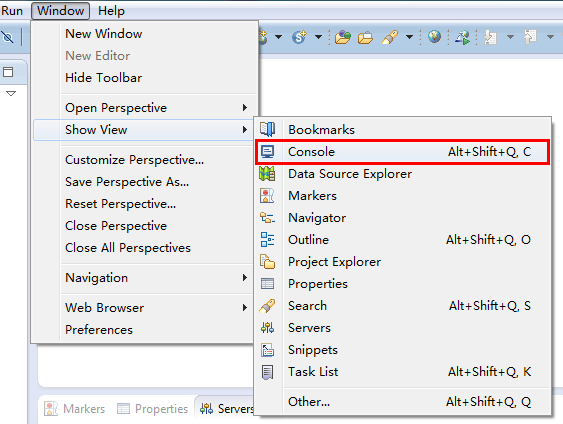
此时,eclipse的底部区域已经增加了Console的tab。需要切换到Maven的Console,如下图所示:
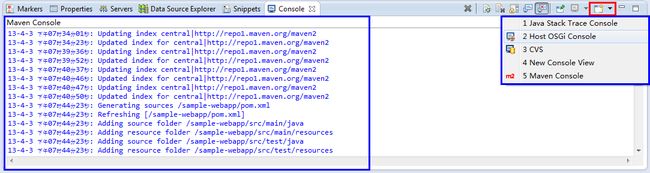
Eclipse4.2 jee版本(这里使用最新的Eclipse版本,3.7以上版本按照以下步骤都可以)
下载地址:http://www.eclipse.org/downloads/download.php?file=/technology/epp/downloads/release/juno/SR2/eclipse-jee-juno-SR2-win32.zip&mirror_id=1142
Maven3.0.5版本下载地址:
http://maven.apache.org/download.cgi
2.maven配置
maven下载后,需要配置环境变量,将maven解压后的bin目录配置到环境变量中,如下所示(我这里用的是3.0.4版本。并安装在D盘根目录下):
配置完成,可打开命令行,输入mvn -v,如下图所示(出现版本信息,即表示配置成功):
设置maven仓库位置:
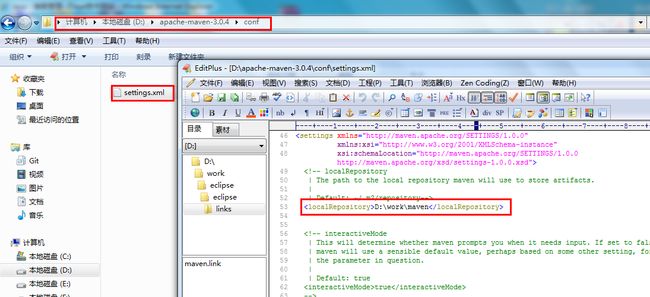
默认的maven仓库位置为:C:\Users\Administrator\.m2(其中Administrator为当前账号)。
3.eclipse安装maven插件(由于eclipse安装插件有版本问题,所以这里建议eclipse3.7以上版本)。
maven插件下载地址(由于附件超过10M,所以放到百度网盘上了):
http://pan.baidu.com/share/link?shareid=370537&uk=3222190371
只需要解压后,把links、myplugins文件夹放到eclipse安装目录下,如下图所示:
并且修改links下的maven.link文件。指向myplugins目录即可。我的配置为:
path=D:/work/eclipse/eclipse4.2/myplugins/maven
重启eclipse(如果eclipse程序之前已启动)。
选择Window-》Preferences-》选择Maven,如下图所示:
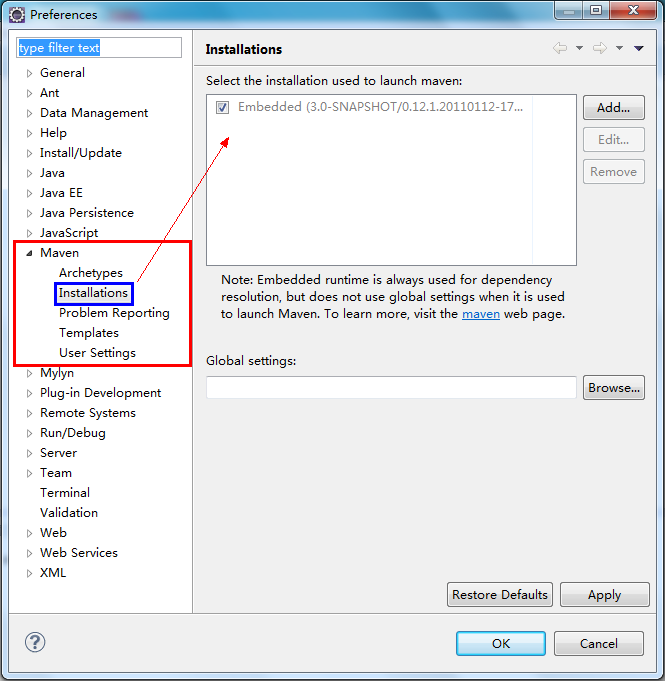
选择“Installations”,点击“Add”添加maven目录,如下图所示:
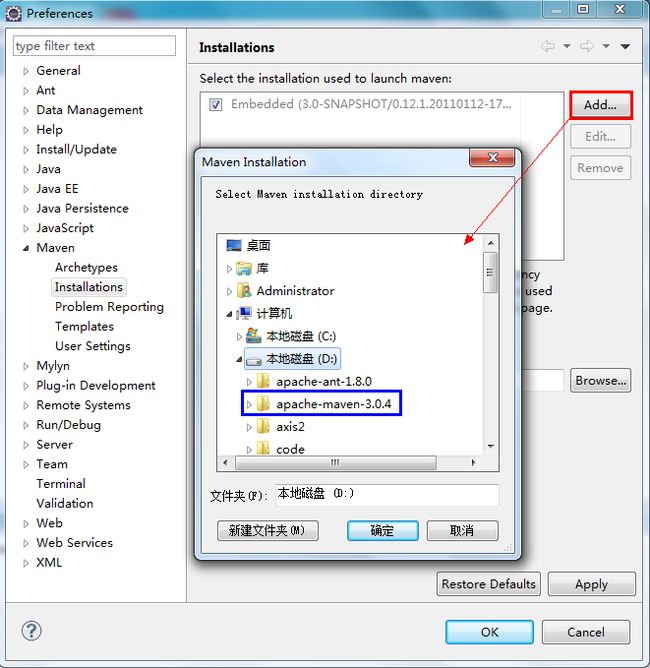
继续选择“User Settings”,配置maven的setting文件,如下图所示:
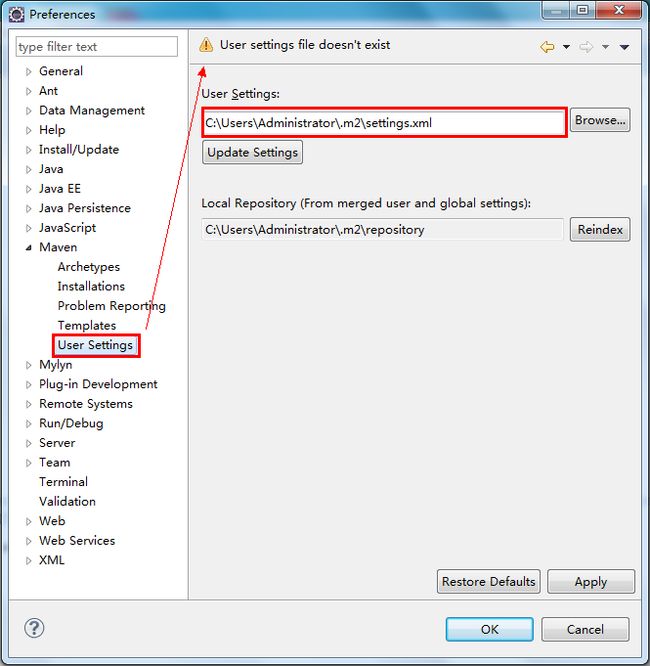
这里选择maven安装目录下的conf/settings文件,如下图所示:
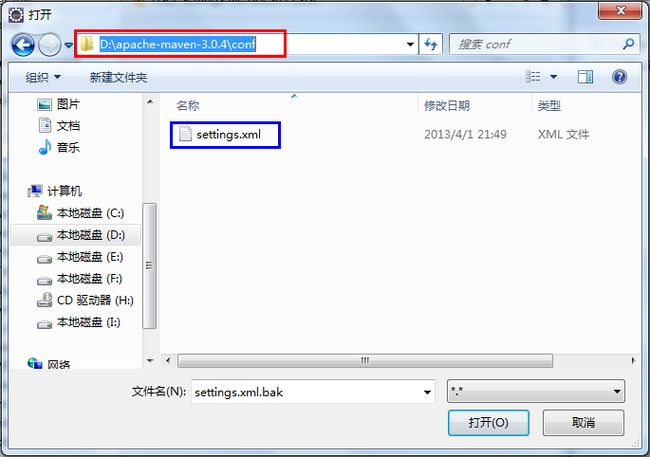
至此,maven插件已经安装完成。
4.查看maven的console:
点击“Window-》Show View-》Console”,如下图所示:
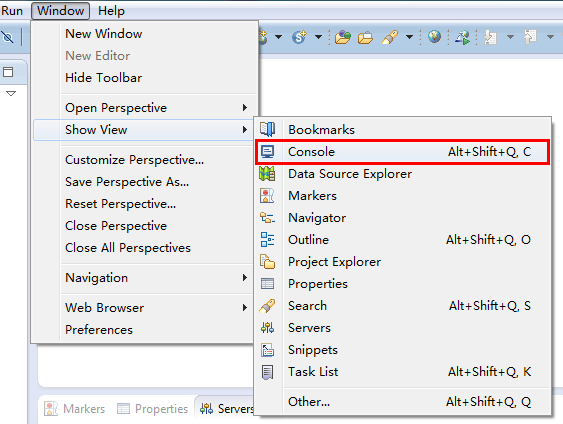
此时,eclipse的底部区域已经增加了Console的tab。需要切换到Maven的Console,如下图所示: